Wie können Kundendaten importiert werden?
Für diesen Zweck schauen wir uns eine recht einfach aufgebaute Datei für den Import an. An dieser können Sie sich für den Import orientieren.
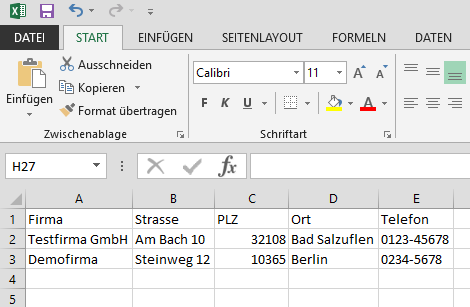
Es können natürlich weitaus mehr Felder importiert werden. Das Feld Firma (oder der Nachname beim Import von Privatkunden) ist ein Pflichtfeld, das in jeder Zeile der Datei gefüllt sein muss, da sonst der Import an dieser Stelle abbricht.
Des Weiteren können Sie auch die Kundennummer mit importieren. Ist diese nicht vergeben, wird sie von orgaMAX anhand des aktuellen Nummernkreises frei vergeben.
Tipp: Alle Kunden werden mit der Kundenart (Privatkunde oder Firmenkunde) importiert, die unter Stammdaten -> Meine Firma -> Einstellungen -> Grundeinstellungen als Std.-Kundenart ausgewählt ist.
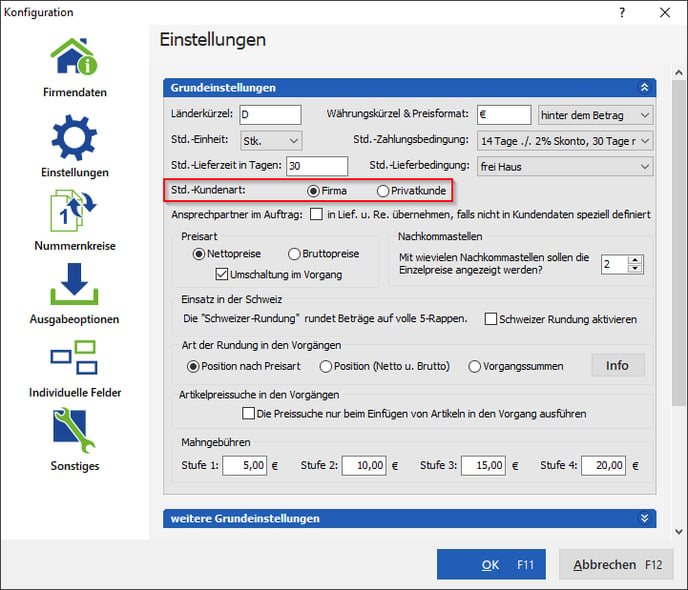
Falls Sie bestimmte Kunden als Privatkunden, andere jedoch als Firmenkunden importieren wollen, ist dies im nächsten Schritt beschrieben.
Öffnen Sie nun den Import-Assistenten über orgaMAX -> Daten-Import -> Kunden-Importassistent….
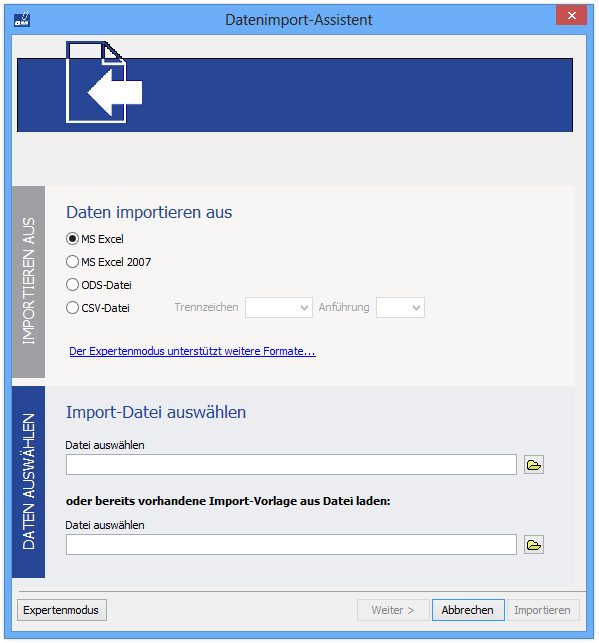
Über Import-Datei auswählen -> Datei auswählen wählen Sie nun Ihre Excel-Datei aus und klicken auf Weiter. Wird Ihre Excel-Datei nicht aufgelistet, stellen Sie in der Auswahl zwischen MS Excel und MS Excel 2007 um. Ihre Excel-Datei darf während des Imports nicht geöffnet sein, da sich sonst der Import-Assistent nicht öffnet.
Dies ist der Datenimport-Assistent:
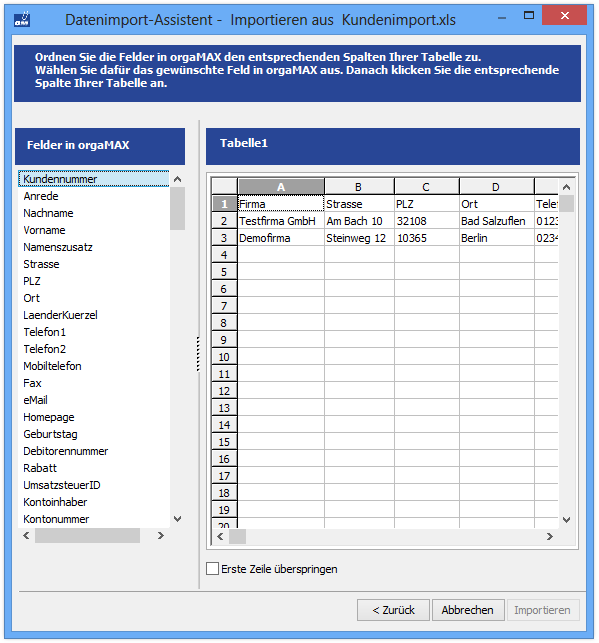
Sie müssen nun nur noch dem Assistenten mitteilen, in welchem Feld welche Information steht. Theoretisch könnte die Straße in Spalte A stehen, der Firmenname in Spalte B. Dies kann der Import-Assistent nicht wissen, daher müssen Sie dies dem Assistenten mitteilen. Auf der linken Seite finden Sie unter Felder die komplette Feldauswahl, die Ihnen zur Verfügung steht.
Es soll nun testweise der Firmenname der Spalte A zuweisen. Der Firmenname muss dem Feld Nachname zugewiesen werden, ein eigenes Feld dafür gibt es nicht. Dies ist eine Besonderheit beim Import von Firmenkunden. Klicken Sie unter Felder auf Nachname:

Klicken Sie nun oben auf die Spalte, die dem Firmennamen zugewiesen werden soll, hier also Spalte A:
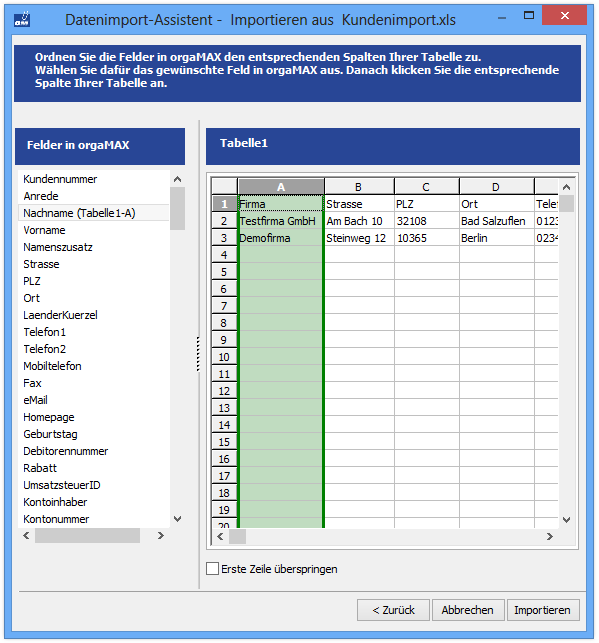
Somit haben Sie das Feld für den Firmennamen zugewiesen. Weisen Sie nun die übrigen Felder den entsprechenden Spalten zu. Straße, Postleitzahl, Ort und viele mehr werden Sie unter gleichem Namen unter den Feldern finden. Informationen, die nicht über ein bestimmtes Feld unter orgaMAX abgedeckt sind, können über die individuellen Felder importiert werden. Somit können Sie auch die Felder mit importieren, die in der Feldauswahl nicht angeboten werden.
Haben Sie versehentlich einem Feld eine falsche Spalte zugewiesen, klicken Sie einfach mit der rechten Maustaste in die entsprechende Spalte.
Zusätzlich kann die erste Zeile beim Import übersprungen werden, wenn sich darin Überschriften befinden:
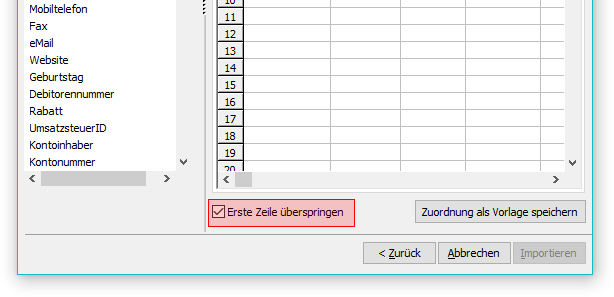
Nachdem Sie die Felder zugewiesen haben, klicken Sie unten rechts auf Importieren und schließen die nächste Abfrage mit Ja. Die Kunden werden nun in Ihre Datenbank geschrieben, was je nach Datenmenge eine gewisse Zeit dauern kann. Lassen Sie sich nicht verunsichern, wenn die Meldung Keine Rückmeldung erscheinen sollte oder der Statusbalken sich längere Zeit nicht bewegt.
Ihre Kunden sollten nun importiert sein. Prüfen Sie anschließend den Datenbestand. Falls durch eine falsche Feldzuordnung ein Feld beim Import falsch importiert wurde, löschen Sie die neu importierten Kunden und wiederholen Sie den Schritt erneut.
